Modification des noms de champ dans les récapitulatifs dans Data Prep Studio
Lorsque Monarch Data Prep Studio génère un récapitulatif, les noms de ligne, de colonne et de mesure sont utilisés comme titres de colonne dans la matrice récapitulative. Vous pouvez conserver ces noms ou donner aux titres une désignation plus descriptive.
Notez que lorsque vous modifiez les noms de champ dans l’affichage d’un récapitulatif, vous ne modifiez que leurs libellés. Ainsi, la boîte de dialogue d’ajout/de modification des récapitulatifs continuera d’affiche les noms d’origine des champs sources, mais l’affichage du récapitulatif affichera les libellés mis à jour.
Pour modifier les noms de champ de ligne dans un récapitulatif :
-
Sélectionnez le récapitulatif pour lequel vous voulez modifier les noms de champ de ligne, puis cliquez sur Modifier le récapitulatif.
La boîte de dialogue Modifier le récapitulatif s’affiche.
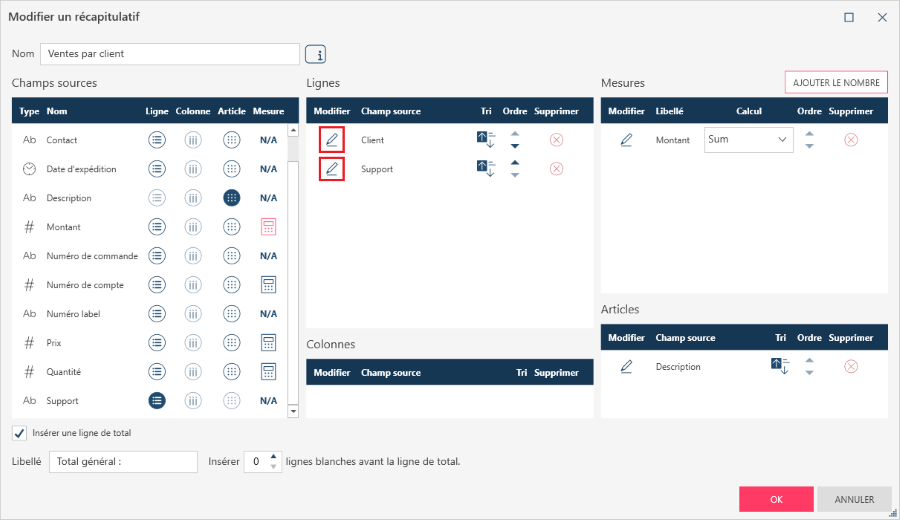
-
Cliquez sur l’icône
 Modifier sur la gauche du
champ de ligne que vous voulez renommer.
Modifier sur la gauche du
champ de ligne que vous voulez renommer. La boîte de dialogue des propriétés du champ de ligne s’affiche.
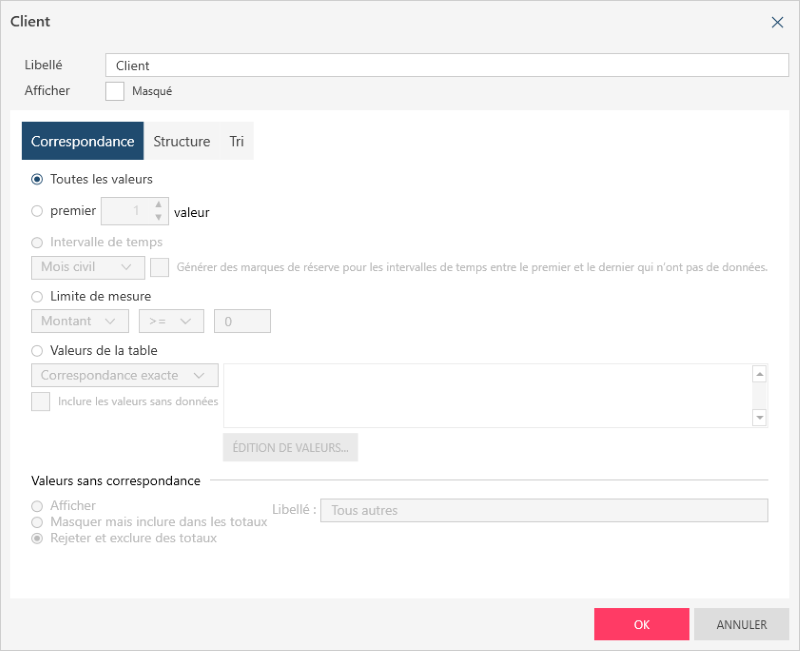
-
Remplacez le nom qui se trouve dans le champ Libellé par un nouveau nom.
-
Cliquez sur OK pour fermer la boîte de dialogue Propriétés du champ et cliquez sur OK une deuxième fois dans la boîte de dialogue Modifier le récapitulatif.
Votre récapitulatif s’affiche avec le nouveau nom de champ de ligne que vous avez spécifié.
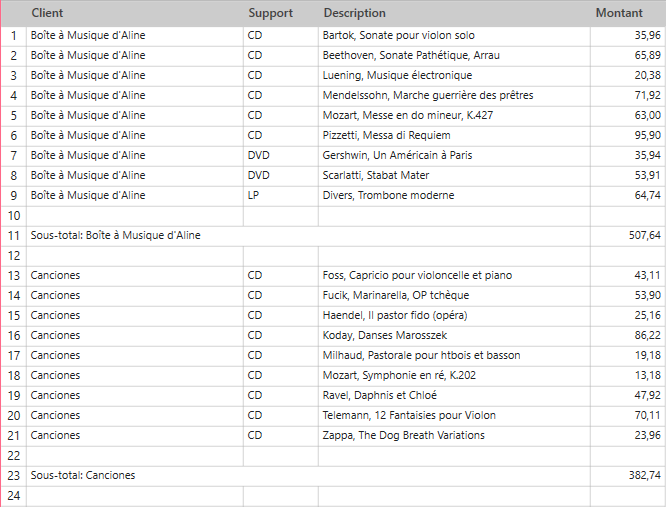
Pour modifier les noms de champ de mesure :
-
Sélectionnez le récapitulatif pour lequel vous voulez modifier les noms de champ de mesure, puis cliquez sur Modifier le récapitulatif.
La boîte de dialogue Modifier le récapitulatif s’affiche.
-
Cliquez sur l’icône
 Modifier sur la gauche du
champ de mesure que vous voulez renommer.
Modifier sur la gauche du
champ de mesure que vous voulez renommer. La boîte de dialogue des propriétés du champ de mesure s’affiche.
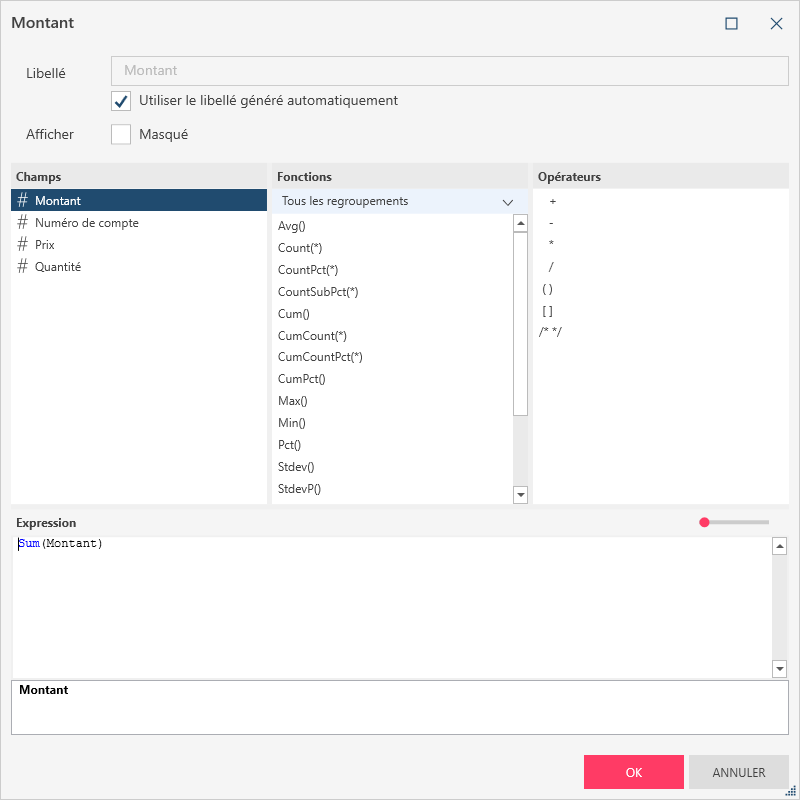
-
Supprimez la coche en regard de la case Utiliser le libellé généré automatiquement.
-
Remplacez le nom qui se trouve dans le champ Libellé par un nouveau nom.
-
Si vous voulez modifier le calcul appliqué à ce champ de mesure, saisissez un nouveau calcul (par ex. une expression arbitraire impliquant addition, soustraction, multiplication et division des valeurs des colonnes numériques) dans le champ Expression.
-
Cliquez sur OK pour fermer la boîte de dialogue Propriétés du champ et cliquez sur OK une deuxième fois dans la boîte de dialogue Modifier le récapitulatif.
Votre récapitulatif s’affiche avec le nouveau nom de champ de mesure que vous avez spécifié.
Pour modifier les noms de champ de colonne :
Quand les valeurs d’un champ de ligne sont affichées en haut d’une matrice de récapitulatif (c’est-à-dire quand vous spécifiez des champs de colonne), les titres des colonnes varient suivant les valeurs du champ-clé. Ils se génèrent dynamiquement à chaque calcul du récapitulatif pour inclure plus ou moins de valeurs. Monarch Data Prep Studio n’admet pas la modification des titres des champs de colonne, car les changements apportés seraient perdus à chaque calcul du récapitulatif
Pour modifier les noms de champ d’élément :
-
Sélectionnez le récapitulatif pour lequel vous voulez modifier les noms de champ d’élément, puis cliquez sur Modifier le récapitulatif.
La boîte de dialogue Modifier le récapitulatif s’affiche.
-
Cliquez sur l’icône
 Modifier sur la gauche du
champ d’élément que vous voulez renommer.
Modifier sur la gauche du
champ d’élément que vous voulez renommer. La boîte de dialogue des propriétés du champ d’élément s’affiche.
-
Remplacez le nom qui se trouve dans le champ Libellé par un nouveau nom.
-
Cliquez sur OK pour fermer la boîte de dialogue Propriétés du champ et cliquez sur OK une deuxième fois dans la boîte de dialogue Modifier le récapitulatif.


